Die heimische Beleuchtung und andere Elektrogeräte von unterwegs zu steuern, ist heute weit verbreitet. Unter dem Begriff Hausautomation haben sich unterschiedliche Standards entwickelt, die allesamt sowohl Vor- als auch Nachteile mit sich bringen. Dieser Artikel stellt die Konfiguration eines günstigen USB-RF-Transmitters (Affiliate-Link) des schwedischen Start-Up-Unternehmens Telldus vor und zeigt, wie dieser an einer handelsüblichen FritzBox betrieben werden kann.
Telldus Tellstick – das Nischenprodukt für Sparfüchse und Bastler
Die schwedische Firma Telldus bietet seit einigen Monaten drei Produkte zur Hausautomation an. Tellstick, Tellstick Duo und Tellstick Net sind RF-Transmitter, die Geräte der 433-MHz-Spezifikation ansteuern können. Dazu zäheln unter Anderem die Funksteckdosen des Platzhirschen Intertechno (Affiliate-Link), die es mitunter auch in Baumärkten und recht günstig bei Amazon zu kaufen gibt.
Die Tellstick-Produkte ersetzen dabei die reguläre Fernbedienung der Funksteckdosen, indem sie die gleichen Signale senden, jedoch vom Rechner aus bedient werden können. PC und MAC werden somit zur Steuerzentrale für alle bedienbaren Geräte im Haus wie Steckdosen, Dimmer oder Rolladensteuerung.
Die Telldus-Produkte unterscheiden sich in Funktionalität und Preis. Der “kleine” Tellstick (Affiliate-Link) ist lediglich in der Lage, Signale zu senden, wohingegen Tellstick Duo (Affiliate-Link) und Tellstick Net auch Signale empfangen können (z.B. die Temperaturdaten einer Wetterstation). Letztgenannter ist insofern besonders, da er als Standalone-Lösung auch ohne aktiven PC oder MAC agieren kann. Er besitzt ein eigenes Betriebssystem und einen Netzwerkanschluss und kann somit direkt in das bestehende Heimnetzwerk eingebunden werden. Die Preisspanne der drei Geräte liegt zwischen rund 60 EUR für den Tellstick und 110 EUR für den Tellstick Net (Stand: August 2012).
Dieser Artikel behandelt ausschließlich die Nutzung des “kleinen” Tellsticks und zeigt, wie auch dieser ohne laufenden PC oder MAC von unterwegs aus mit dem Smartphone bedient werden kann.
Tellstick Standard-Funktionalitäten und Installation
Doch zunächst zu den Standardfunktionen: Die Bedienung von unterwegs ist grundsätzlich mit allen drei Geräten möglich, wobei der Tellstick immer an einem Rechner laufen muss, um den Funktionsumfang zu nutzen. Das User Interface der mitgelieferten Software ermöglicht auch Laien, schnell unterschiedliche Aktoren einzurichten.
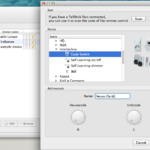 Einrichtung am MAC: Zunächst muss das Telldus-Center heruntergeladen werden, um den Tellstick auf die vorhandenen Empfänger zu konfigurieren. Die Menüführung ist einfach gehalten und übersichtlich. Positiv fällt auf, dass die Software bereits über eine große Frequenzdatenbank unterschiedlicher Hersteller von Empfängern verfügt (siehe Bild). Die Einrichtung erfolgt dadurch intuitiv und ist kinderleicht. Für jedes Empfangs-Device werden Hersteller, Haus- und Gerätecode gewählt. Nun können die konfigurierten Geräte bereits ein- und ausgeschaltet bzw. gedimmt werden. Der Ein-Aus-Status wird im Telldus-Center durch eine Glühbirne symbolisiert.
Einrichtung am MAC: Zunächst muss das Telldus-Center heruntergeladen werden, um den Tellstick auf die vorhandenen Empfänger zu konfigurieren. Die Menüführung ist einfach gehalten und übersichtlich. Positiv fällt auf, dass die Software bereits über eine große Frequenzdatenbank unterschiedlicher Hersteller von Empfängern verfügt (siehe Bild). Die Einrichtung erfolgt dadurch intuitiv und ist kinderleicht. Für jedes Empfangs-Device werden Hersteller, Haus- und Gerätecode gewählt. Nun können die konfigurierten Geräte bereits ein- und ausgeschaltet bzw. gedimmt werden. Der Ein-Aus-Status wird im Telldus-Center durch eine Glühbirne symbolisiert.- Benutzung mit dem Smartphone: Mit der kostenlosen App TelldusCenter wird über einen eigenen DNS-Dienst (Telldus Live) eine Verbindung zum heimischen Rechner aufgebaut, an dem der RF-Transmitter angeschlossen ist. So lassen sich auch von unterwegs Lichter und andere elektronische Geräte komfortabel schalten. Dafür ist eine Registrierung nötig. Leider gibt es keine Möglichkeit, über eine Konfiguration innerhalb der App einen direkten Weg nach Hause mit einem eigenen DNS-Dienst zu realisieren. Der Nutzer ist somit von der Funktionsfähigkeit des Telldus Live-Services abhängig.
[app 395971355]
Tellstick ohne laufenden Rechner an der FritzBox betreiben
Hausautomation soll in den meisten Fällen zwei Ziele erfüllen: Gesteigerter Komfort und sinkende (Strom-)Kosten. Das ganze Vorhaben, Strom durch fernsteuerbare Geräte zu sparen, wäre jedoch sinnlos, wenn nebenbei immer ein stromfressender Rechner laufen müsste.
Daher soll hier nun gezeigt werden, wie der Tellstick an einer AVM Fritz!Box (z.B. das 7320-Modell) genutzt werden kann. Dafür werden benötigt:
- AVM Fritz!Box mit USB-Anschluss (z.B. Fritzbox 7320 (Affiliate-Link), Fritzbox 7390 (Affiliate-Link))
- Telldus Tellstick (Affiliate-Link)
- Funksteckdosen, Dimmer etc. (z.B. Intertechno (Affiliate-Link))
Der Besitz einer AVM Fritz!Box vorausgesetzt, kann also für unter 100€ eine kleine Licht/Strom-Haus-Automation-Lösung aufgebaut werden. Der folgende Abschnitt zeigt die notwendigen Schritte bis hin zum lauffähigen System:
1. Schritt: Freetz und “Telldus-Core”auf der Fritzbox installieren
Um die AVM Fritz!box als Basis des Tellsticks nutzen zu können, muss die Alternativ-Firmware Freetz installiert werden. Nur so kann der Telldus-Softwarekern (Telldus-Core) auf die Box gebracht werden. Um den Artikel nicht zu überladen, wird an dieser Stelle darauf verzichtet, eine Installationsanleitung für Freetz zu erstellen. Hier wird eine detaillierte Anleitung zur Verfügung gestellt, wie Freetz generell installiert wird.
Der nachfolgende Abschnitt geht davon aus, dass das Vorgehen zur Installation von Freetz beherrscht wird. Außerdem soll darauf hingewiesen werden, dass dies nicht die Originärquelle der Ablaufbeschreibung ist. Mit viel Mühe und Arbeit stellte FredEdison aus dem ip-phone-forum eine patch-Datei zur Integration des Telldus-Core in Freetz zur Verfügung. Das hier gezeigte Howto ist ein darauf beruhendes Entwicklungsprojekt.
Um den “Telldus-Core” nutzen zu können, muss diese Datei (telldus-core-2.0.4.patch) mit dem Befehl
zcat telldus-core-2.0.4.patch.gz | patch -p0
im Freetz-Ordner in das Projekt gepacht werden. Dazu einfach auf der virtuellen Maschine, die (wie in dem Anleitungs-Link oben beschrieben) zur Erstellung des Freetz-Images genutzt wird, in den Freetz-Ordner wechseln und den zcat-Befehl ausführen.
Nun kann bereits der Befehl
make menuconfig
ausgeführt werden, der die grafische Verwaltung der Freetz-Pakete startet. Unter Package Selection -> Testing sollte nun der “telldus-core” verfügbar sein.
Unter Advanced Options -> Kernel Modules -> Drivers müssen “usbserial.ko” und “ftdi_sio.ko” ausgewählt sein bzw. werden. 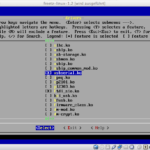
Soweit so gut. Freetz-Image erstellen und ab damit auf die FritzBox. Der Upload-Vorgang kann über das Webinterface der Box gemacht werden. Dabei wird das individuell konfigurierte Firmware-Image wie ein normales AVM FritzBox-Image behandelt.
2. Schritt: Tellstick an der Fritzbox anbringen und konfigurieren
Nun wird der Tellstick an den USB-Port der FritzBox gesteckt. Anschließend verbindet man sich als “root” mit SSH (sudo) auf den Router und registriert den Stick mit dem Befehl:
modprobe ftdi_sio vendor=0x1781 product=0x0c30
Eventuell hilft ein anschließendes
modprobe ftdi_sio vendor=0x1781 product=0x0c30 update modules
Die Treiber-Software für den Tellstick ist nun installiert und das Endgerät ist am USB-Port der Box registriert. Jetzt muss der Stick noch Informationen erhalten, welche Empfangsgeräte sich im Haus befinden und wie er diese ansteuern soll.
Dafür muss noch die Konfigurations-Datei für die Empfänger angelegt werden. Dies geschieht mit:
vi /mod/etc/tellstick.conf
Die Datei enthält alle Geräte, die künftig fernbedient werden sollen in durchnummerierter Reihenfolge. Der Inhalt der Datei muss wie folgt aussehen:
deviceNode = "/dev/ttyUSB0"
device {
id = 1
name = "Licht Wohnzimmer"
protocol = "arctech"
model = "codeswitch"
parameters {
house = "A"
unit = "1"
}
}
device {
id = 2
name = "Dreambox"
protocol = "arctech"
model = "codeswitch"
parameters {
house = "A"
unit = "2"
}
}
Protocol, Model und Parameters steuern dabei das Signal. Für Intertechno-Geräte des Typs Funksteckdose sind die Einstellungen wie im obigen Text zu wählen. Der Konfigurationsdatei können selbstverständlich beliebig viele weitere Geräte mit der selben Syntax hinzugefügt werden.
Ab nun sollte der Stick laufen. Mit dem Befehl
tdtool -on 1 bzw. tdtool -off 1
kann nun beispielsweise das Gerät mit der ID 1 (im obigen Beispiel das Licht im Wohnzimmer) an- und ausgeschaltet werden.
3. Schritt: Mobilen Zugriff vorbereiten
Wer ein entwicklungsbegeisterter Techniker ist, hat sicherlich die passende SSH-Terminal-App auf dem Smartphone und könnte somit bereits von unterwegs seine Geräte zu Hause steuern. Doch einerseits ist das weder elegant noch komfortabel. Damit der mobile Zugriff auch halbwegs galant funktioniert, muss also eine Möglichkeit geschaffen werden, mit dem Smartphone die TDTOOL-Befehle in einem einheitlichen User-Interface auszuführen. Die Lösung hierfür ist die Verwendung von CGI-Skripten, die auf einem Webserver auf der FritzBox laufen und von einer Weboberfläche aus bedient werden können. Der Aufbau ist somit wie folgt zu beschreiben:
WebApp/Weboberfläche auf einem Webserver auf der FritzBox steuert mit Hyperlinks CGI-Skripte, welche wiederum TDTOOL-Befehle ausführen.
Hinter jedem Button der WebApp liegt also ein CGI-Befehl, der intern in der FritzBox einen TDTOOL-Befehl steuert. Der Leser sollte ab hier zumindest Grundkenntnisse in HTML besitzen, damit ein halbwegs ansehbares Interface entsteht.
Zunächst müssen Root- und CGI-Verzeichnis für den Webserver auf der FritzBox erstellt werden:
mkdir /var/media/ftp/uStor01/
mkdir /var/media/ftp/uStor01/cgi-bin
Jetzt werden die CGI-Dateien, welche die TDTOOL-Befehle beinhalten, angelegt. Im hier vorliegenden Beispiel handelt es sich um die Datei zum Anschalten des Gerätes mit der ID 1.
vi /var/media/ftp/uStor01/cgi-bin/1an.cgi
Der Inhalt sollte wie folgt aussehen:
#!/bin/sh tdtool --on 1
Die Kombination
ESC-Taste
und
:wq
sichert die Datei. Für alle vorhandenen IDs sollte nun jeweils eine An- und eine Aus-Datei angelegt werden. Der Aufruf dieser führt zur Durchführung der in ihnen enthaltenen Steuerkommandos. In diesem Fall “tdtool –on1”, was zur Folge hat, dass der Tellstick den Befehl erhält, Gerät Nummer 1 zu aktivieren.
Anschließend muss jedes der angelegten An-/Aus-CGIs noch ausführbar gemacht werden.
chmod +x /var/media/ftp/uStor01/cgi-bin/1an.cgi
Nun ist die Kreativität des Lesers gefragt: Die HTML-Datei zur Steuerung der CGIs kann ganz individuell gestaltet werden. Dabei sollte die Datei so strukturiert sein, dass hinter einem Ein- oder Ausschalt-Symbol eben eine der CGI-Dateien als Hyperlink steckt. Die Datei wird folgendermaßen im Root-Verzeichnis des noch zu startenden Webservers angelegt:
vi /var/media/ftp/uStor01/index.html
Anschließend wieder
ESC-Taste
und
:wq
Tipp: Smartphone-Nutzer können sich auch Artikel zur Gestaltung mobiler Seiten im Internet durchlesen, um den echten App-Look zu realisieren.
Zum Schluss soll jetzt noch ein Webserver gestartet werden, damit die Dateien über die IP-Adresse (oder den DNS-Dienst) der FritzBox von aussen erreichbar sind. Dabei ist empfehlenswert eine VPN-Verbindung zwischen Smartphone und FritzBox aufzubauen, damit nicht jeder auf dem offenen Port der Box die Lichter zu Hause steuern kann. Zunächst wird eine leere Konfig-Datei für den Server angelegt:
echo > /var/tmp/flash/httpd-own.conf
Der Server kann jetzt gestartet werden und ist dann auf dem Port 86 der FritzBox erreichbar.
HOMEDIR="/var/media/ftp/uStor01" while [ ! -d "$HOMEDIR" ]; do sleep 5; done httpd -p 86 -h "$HOMEDIR" -c "/var/tmp/flash/httpd-own.conf"
Ein großer Nachteil der gezeigten Vorgehensweise ist jedoch, dass nach jedem Neustart der Box sämtliche Konfigurationen wieder verschwunden sind. Deshalb sollte unbedingt die RC-Custom-Funktion des Freetz-Images genutzt werden (siehe Bild). Hier können sämtliche Befehle eingetragen werden, damit nach einem Neustart der Box alles wieder so ist, wie es vorher war. Konkret bedeutet dies, alle Befehle aus diesem Howto inklusive der HTML-Datei und den CGI-Files in die RC-Custom einzutragen. Dabei ist eine gewisse Syntax zu beachten. Jeder Befehl wird innerhalb von geschweiften Klammern angelegt und dadurch vom Folgenden getrennt. Hier ein Auszug aus meiner RC-Custom:
{ mkdir /var/media/ftp/uStor01/ } { mkdir /var/media/ftp/uStor01/cgi-bin } { cat > /var/media/ftp/uStor01/cgi-bin/1an.cgi << EOF #!/bin/sh tdtool --on 1 EOF }
Funktioniert am Ende alles, müsste unter der Adresse “fritz.box:86” das Web-Interface erreichbar sein.
Viel Basteln – mittelmäßige Funktionalität
Die vorgestellte Methode zeigt, wie ein Tellstick der Firma Telldus an einer handelsüblichen FritzBox 7320 (Affiliate-Link), Fritzbox 7390 (Affiliate-Link)) betrieben werden kann. Wie erkennbar ist, sollte der Anwender ein wenig technische Affinität mit sich bringen, um den aufgezeigten Weg nachzuvollziehen. Aber nichtsdestotrotz bietet der Tellstick von Telldus auch für Technik-Neueinsteiger ein recht ordentliches Produkt für eine kleine Hausautomation-Installation. Newbies sollten eher auf den laufenden Rechner oder das teurere Tellstick-Produkt “Net” setzen, denn dadurch kann die original App von Telldus verwendet werden.
Im Vergleich zu einem Aufbau mit FHEM in Kombination mit dem CUL-Stick der Firma busware.de ist die hier aufgezeigte Variante deutlich leistungsschwächer, erfüllt jedoch trotzdem recht effektiv die angeforderten Aufgaben.
Aus meinem täglichen Leben
 Ich nutze sehr häufig die Fernzugriff-Funktion des digitalen Kabelreceivers Dreambox. Leider benötigt die Settop-Box dafür dauerhaft eine Stromversorgung mit etwa 15 Watt Leistungsaufnahme pro Stunde (eigene Messung). Fällt mir unterwegs ein, für den Abend noch eine Sendungsaufnahme zu progammieren, müsste die Box dafür entweder dauerhaft eingeschaltet sein oder der Zugriff funktioniert nicht.
Ich nutze sehr häufig die Fernzugriff-Funktion des digitalen Kabelreceivers Dreambox. Leider benötigt die Settop-Box dafür dauerhaft eine Stromversorgung mit etwa 15 Watt Leistungsaufnahme pro Stunde (eigene Messung). Fällt mir unterwegs ein, für den Abend noch eine Sendungsaufnahme zu progammieren, müsste die Box dafür entweder dauerhaft eingeschaltet sein oder der Zugriff funktioniert nicht.
Mit der umgesetzten Lösung, der Kombination der Intertechno-Steckdosen (Affiliate-Link), der Firtzbox 7390 (Affiliate-Link)) und dem Tellstick (Affiliate-Link) schalte ich nun von unterwegs den Strom der Dreambox ein und kann anschließend mit der dazugehörigen App den Aufnahmetimer setzen. Das spart Strom und bietet gleichzeitig den vollen Komfort.
Affiliate-Links
[easyazon_image align=”none” height=”82″ identifier=”B0047TDXXQ” locale=”DE” src=”https://meintechblog.de/wordpress/wp-content/uploads/2015/06/41L7D6xnmdL.SL110.jpg” tag=”meintechblog-120905-21″ width=”110″][easyazon_image align=”none” height=”110″ identifier=”B0054IPASK” locale=”DE” src=”https://meintechblog.de/wordpress/wp-content/uploads/2015/06/41dMrYFttHL.SL110.jpg” tag=”meintechblog-120905-21″ width=”103″]

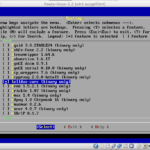
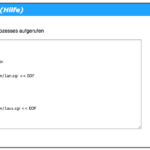






8 Kommentare
Hallo, super Artikel. Schön zu hören, dass es nun auch ein standalone System ohne laufenden Rechner gibt.
Du schreibst, der Tellstick ist deutlich weniger leistungsfähig als FHEM + CUL. Kannst du das bitte noch ein bisschen ausführen? Ich hatte mir nämlich schon das FHEM als zukünftiges Projekt ausgespäht.
Der FHEM-Artikel wird in etwa einer Woche erscheinen! Dort wird das Vorgehen und der Aufbau unterschiedlicher Komponenten aufgezeigt werden.
Es würde mich freuen, wenn Du dort alle weiteren Informationen, die Du noch benötigst, findest!
Hallo Florian,
also grundsätzlich funktioniert der Tellstick auch mit FHEM, welches ja nur der Hausautomation-Server ist. Hat man den Telldus-Core (wie in diesem Artikel beschrieben) auf der FB installiert, kann man ein FHEM-Tellstick-Plugin nutzen.
Der CUL ist trotzdem leistungsstärker, jedoch deutlich schwerer zu konfigurieren bzw. zu nutzen.
Wer eine einfache Smartphone-Remote-Lösung sucht, nimmt den Tellstick (mit laufendem Rechner), den Tellstick Net oder nutzt diese Anleitung.
Die kommenden Tage wird hier auch noch ein Artikel zu FHEM und CUL erscheinen, in dem genau erklärt wird, welche Komponenten, wie mit welcher Hardware eingerichtet und bedient werden.
Der Performance-Vorsprung des CUL basiert dabei meines Erachtens auf mehreren Details. Zunächst ist er dazu fähig, die “besseren” HomeMatic, bzw. FS20-Geräte zu steuern. Außerdem ist er in der Lage, Signale zu empfangen. Schlussendlich ist es sogar möglich, den CUL (868 MHz) für einzelne Schaltbefehle auf 434Mhz runterzutakten, um auch Intertechno-Geräte zu bedienen. Doch dazu mehr im nächsten Artikel.
Die Einrichtung des CUL als Standalone-Lösung ist jedoch kompliziert, da das Device immer ohne Firmware kommt. Diese muss dann zunächst aufwendig geflasht werden etc.
Viele Grüße
Christoph
Hallo Christoph,
super Zusammenfassung, vielen Dank.
Dann ist der Tellstick für mich wohl aus dem Rennen, weil ich einen fs20 Funk Stromzähler Sensor habe und auch noch einen separaten Lichtschalter am Bett betreiben wollte. Empfangsfähigkeit ist also von Nöten.
Trotzdem ein Super Produkt und ich denke der Telldus Netstick geht genau in die richtige Richtung.
Bin schon sehr gespannt auf den FHEM Artikel.
Grüße
Florian
Hallo zusammen
Wer weiss Rat? Hab eine TellStick net auf OSX 10.6.8 und das Teslldus-Center 2.1.1 bringt mir immer den Fehler “TellStick not found”
Anfangs hatte der TellStick net an meinem Switch eingesteckt, die IP meines Routers 172.16.1.1 überlagert, wenn ich mit Wake on LAN einen IP-Scan machte, wechselte meine IP 172.16.1.1 des Routers mit der Geräteadresse des TellStick ab und der des Routers., mal die Mac-Adresse des Router, mal die vom TellStick. Jetzt habe ich den TellStick direkt am Router und der Stick hat nun eine eigene IP gefunden: 172.16.1.133
Aber ich krieg trotzdem immer noch die Meldung “TellStick not found” sobald ich einen Aktuator schalten möchte, der Bereich und die Nummer sollte mit dem Intertech-Aktuator passen…
Hat jemand eine Idee?
Danke
Anton
Hi,
schöner Bericht! Ich habe einen Anschluss bei Unitymedia mit IPV6. Bedeutet wohl für mich, dass ich dieses System von Unterwegs nicht nutzen kann ;(
Hallo liebe User,
http://www.elv.de/elro-home-easy-pc-usb-dongle-he853.html
bin bei recherchen über diesen Stick gestoßen- leider bisher nichts weiter brauchbares dazu im FHEM Wiki gefunden. Hat jemand eine Idee ob und wie das mit Fhem funktioniert?
Liebe Grüße
Auch hier nochmal der Hinweis auf den Tellstick!